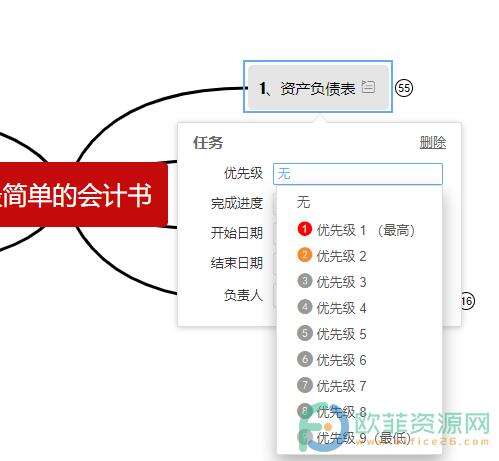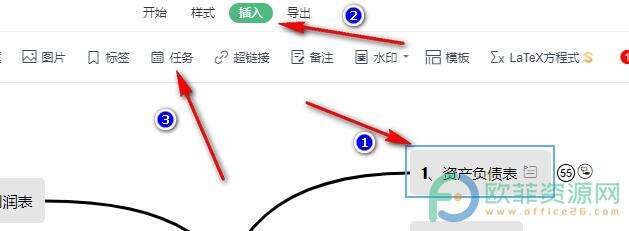WPS PPT在思维导图中设置任务优先级的方法
办公教程导读
收集整理了【WPS PPT在思维导图中设置任务优先级的方法】办公软件教程,小编现在分享给大家,供广大互联网技能从业者学习和参考。文章包含200字,纯文字阅读大概需要1分钟。
办公教程内容图文
1、第一步,我们在PPT页面中依次打开工具栏中的“插入”、“思维导图”选项,然后在思维导图弹框中选择一个自己需要的思维导图模板
3、第三步,在任务页面中,我们点击第一个“优先级”选项,在下拉列表中点击选择该主题的优先级即可
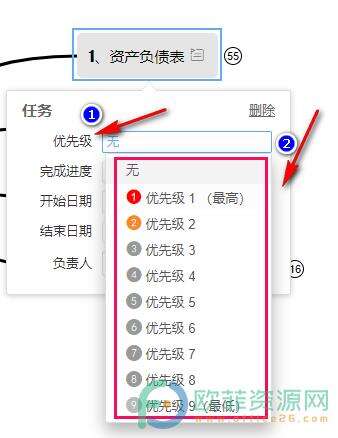
办公教程总结
以上是为您收集整理的【WPS PPT在思维导图中设置任务优先级的方法】办公软件教程的全部内容,希望文章能够帮你了解办公软件教程WPS PPT在思维导图中设置任务优先级的方法。
如果觉得办公软件教程内容还不错,欢迎将网站推荐给好友。